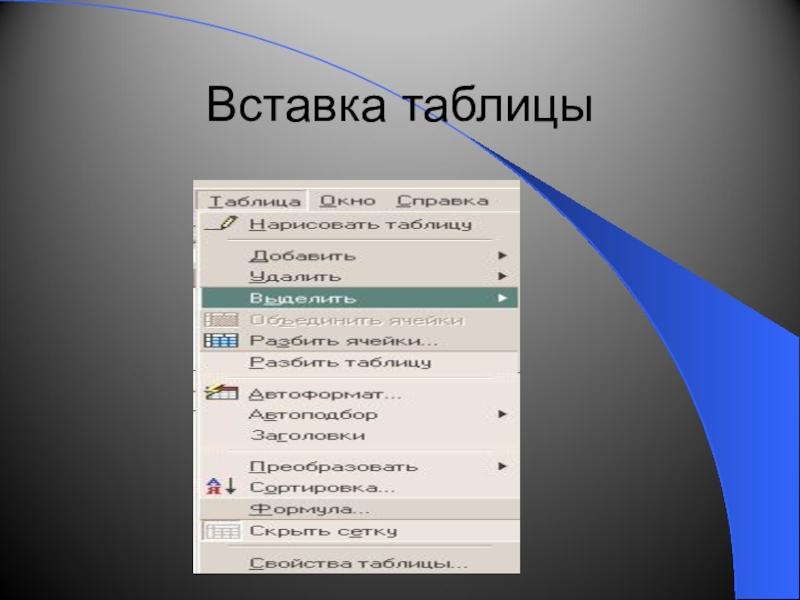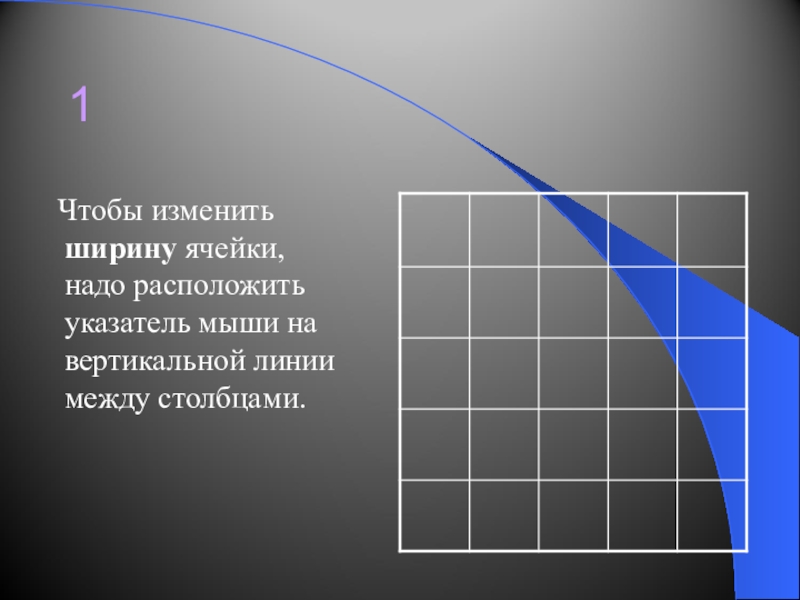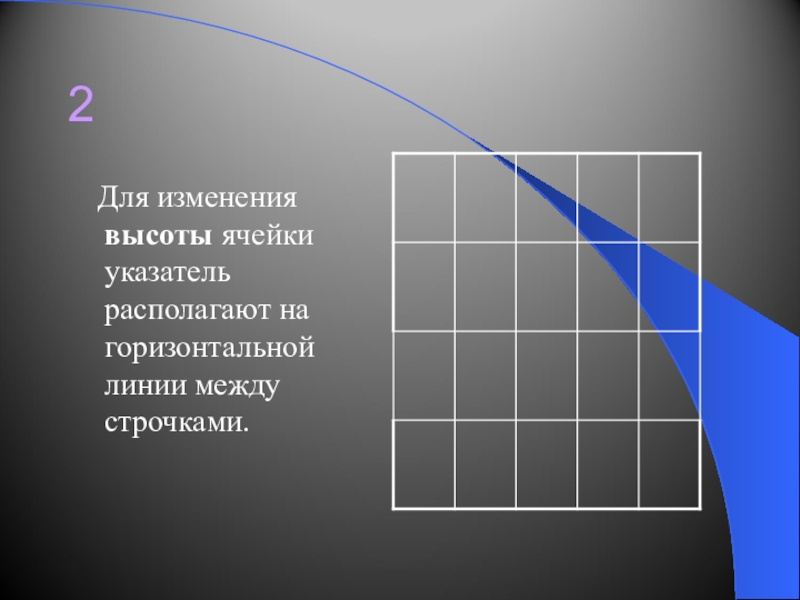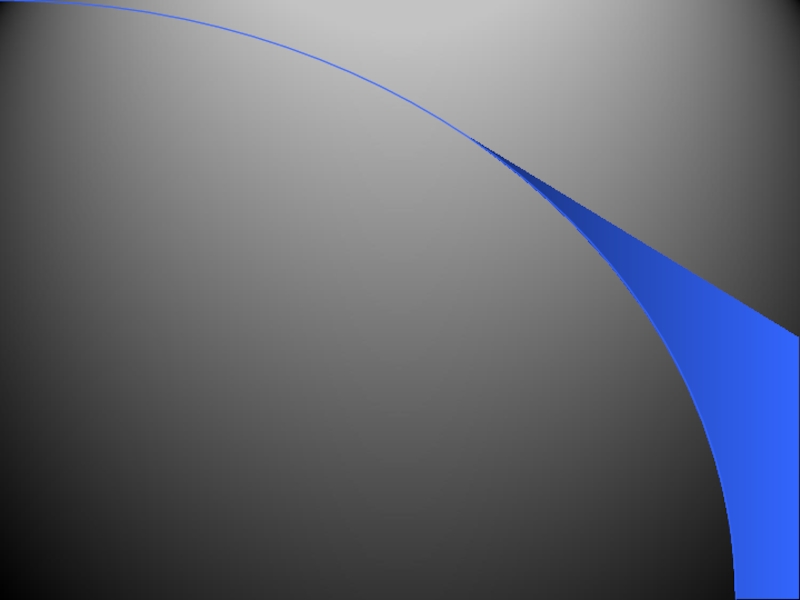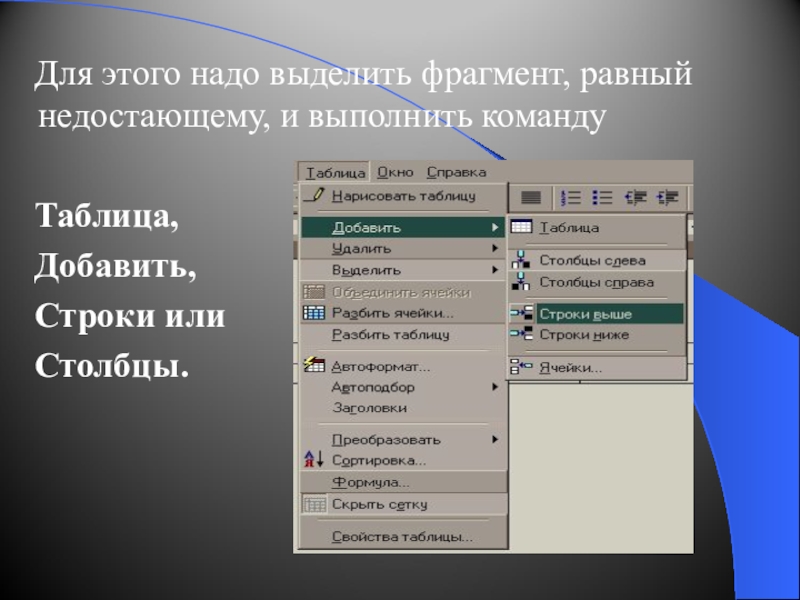района
Саратовской области»
- Главная
- Разное
- Образование
- Спорт
- Естествознание
- Природоведение
- Религиоведение
- Французский язык
- Черчение
- Английский язык
- Астрономия
- Алгебра
- Биология
- География
- Геометрия
- Детские презентации
- Информатика
- История
- Литература
- Математика
- Музыка
- МХК
- Немецкий язык
- ОБЖ
- Обществознание
- Окружающий мир
- Педагогика
- Русский язык
- Технология
- Физика
- Философия
- Химия
- Шаблоны, фоны, картинки для презентаций
- Экология
- Экономика
Презентация, доклад Работа с таблицами
Содержание
- 1. Презентация Работа с таблицами
- 2. Чтобы выделить всю таблицу, надо поставить курсор
- 3. Вставка таблицы
- 4. Изменение ширины ячейки
- 5. 1 Чтобы изменить ширину ячейки, надо расположить указатель мыши на вертикальной линии между столбцами.
- 6. 2 Для изменения высоты ячейки указатель располагают на горизонтальной линии между строчками.
- 7. Установка шрифта и выбор способа выравнивания
- 8. Установка шрифта Шрифт букв устанавли-вается обычным образом.
- 9. Установка цвета Цвет букв устанавли-вается обычным образом.
- 10. Выравнивание шрифта в таблице
- 11. В таблице текст по умолчанию
- 12. Удаление таблицы
- 13. Для этого необходимо: Выделить таблицу.
- 14. Выполнить команду ТАБЛИЦА, УДАЛИТЬ ТАБЛИЦУ.
- 15. Добавление строк и столбцов.
- 16. Если выбранных вами строк и столбцов не хватает, то их можно добавить.
- 17. Для этого надо выделить фрагмент,
- 18. Удаление строк или столбцов
- 19. Если вы задали лишние строки
- 20. Объединение ячеек
- 21. Иногда можно объединять несколько ячеек в одну.Сначала выделяем необходимые ячейки.
- 22. Затем выполняем команду Таблица, Объединить ячейки.
Чтобы выделить всю таблицу, надо поставить курсор в любую ячейку таблицы и выполнить команду Таблица, Выделить таблицу.
Слайд 2Чтобы выделить всю таблицу, надо поставить курсор в любую ячейку таблицы
и выполнить команду Таблица, Выделить таблицу.
Слайд 51
Чтобы изменить ширину ячейки, надо расположить указатель мыши на
вертикальной линии между столбцами.
Слайд 11 В таблице текст по умолчанию выравнивается по левому краю
ячейки. Это выравнивание можно изменить на выравнивание по центру или по правому краю.
Выравнивание текста в ячейке
Слайд 17 Для этого надо выделить фрагмент, равный недостающему, и выполнить
команду
Таблица,
Добавить,
Строки или
Столбцы.
Таблица,
Добавить,
Строки или
Столбцы.
Слайд 19 Если вы задали лишние строки или столбцы ,то можно
поступить следующим образом: выделить лишние строки или столбцы и выполнить команду
Таблица, Удалить.
Таблица, Удалить.